Utilizatorul VMmanager are un set limitat de capabilități pentru a-și gestiona mașinile virtuale. Dacă activați capacitatea de a crea mașini virtuale la crearea unui utilizator, butoanele "create" și "delete" sunt deblocate pentru utilizator
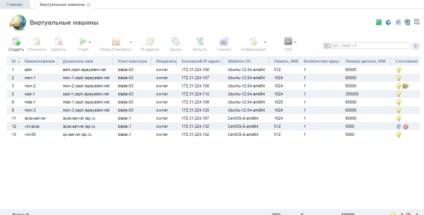
Modulul "Mașini virtuale"
Adăugarea unei mașini virtuale
Pentru a adăuga o nouă mașină virtuală, faceți clic pe butonul Nou și completați formularul care apare.
Această caracteristică nu este disponibilă la nivelul utilizatorilor VMmanager.
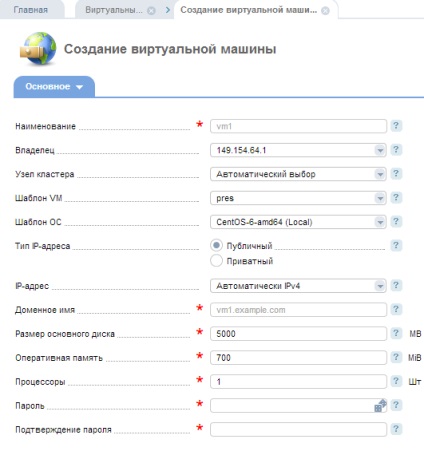
Modulul "Mașini virtuale"
Fiți atenți! Mărimea discurilor din repozitorul LVM trebuie să fie mai mare decât dimensiunea PE a volumului fizic
- RAM - specificați numărul de memorie RAM în mebibyte. Dacă modificați această setare, trebuie să reporniți aparatul.
- Procesoare - specificați numărul de procesoare virtuale disponibile pentru mașina virtuală. Dacă modificați această setare, trebuie să reporniți aparatul.
- Parolă - introduceți parola superuser. Este, de asemenea, utilizat pentru accesul la VNC.
- Confirmați parola - introduceți din nou parola pentru a vă asigura că ați introdus corect parola.
Încărcare restricție fila

Modulul "Mașini virtuale"
Fila chei SSH
În această formă, puteți specifica cheile publice SSH care vor fi adăugate în sistemul de operare instalat. De asemenea, vor fi adăugate toate cheile proprietarului mașinii virtuale.
În câmp, specificați orice informație referitoare la mașina virtuală creată.
Schimbarea setărilor mașinii virtuale
Pentru a modifica parametrii mașinii virtuale, selectați-o din listă, faceți clic pe butonul "Editați" și editați. La nivelul utilizatorului VMmanager, toate câmpurile sunt doar pentru citire.
Încărcare restricție fila
Specificați orice informație referitoare la mașina virtuală care este editată.
Ștergerea unei mașini virtuale
Pentru a șterge o mașină virtuală, selectați mașina virtuală și faceți clic pe "Ștergere". Pentru a preveni ștergerea accidentală, panoul de control vă va cere să confirmați sau să anulați acțiunea. Dacă faceți clic pe "OK" în fereastra de confirmare, mașinile virtuale selectate vor fi șterse fără recuperare.
Această caracteristică nu este disponibilă la nivelul utilizatorilor VMmanager.
Pornirea mașinii virtuale
Pentru a porni mașina virtuală, selectați-o din listă și faceți clic pe butonul "Start". Pentru a preveni acțiunile accidentale, panoul de control vă va cere să confirmați sau să anulați acțiunea. Dacă faceți clic pe "OK" în fereastra de confirmare, mașina virtuală va fi pornită.
Această caracteristică nu este disponibilă la nivelul utilizatorilor VMmanager.
Dezactivarea mașinii virtuale
O alternativă la eliminarea unei mașini virtuale este să o dezactivați temporar. Pentru a opri aparatul, evidențiați-l în listă și faceți clic pe butonul "Stop". Pentru a preveni acțiunile accidentale, panoul de control vă va cere să confirmați sau să anulați acțiunea. Dacă faceți clic pe "OK" în fereastra de confirmare, mașina virtuală va fi oprită.
Această caracteristică nu este disponibilă la nivelul utilizatorilor VMmanager.
Reporniți mașina virtuală
Pentru a reporni mașina virtuală, selectați-o din listă și faceți clic pe butonul "Restart". Pentru a preveni acțiunile accidentale, panoul de control vă va cere să confirmați sau să anulați acțiunea. Dacă faceți clic pe "OK" în fereastra de confirmare, mașina virtuală va fi repornit.
Reinstalarea mașinii virtuale
Pentru a reinstala o mașină virtuală, trebuie să o selectați din listă și să faceți clic pe butonul "Reinstalați".
Atenție vă rog! Toate informațiile stocate pe server, la reinstalare, vor fi șterse fără posibilitatea de recuperare.
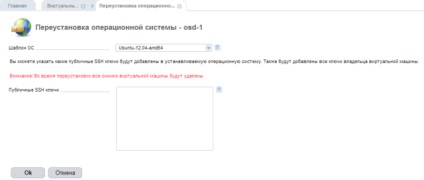
Modulul "Mașini virtuale"
- OS Template - selectați șablonul sistemului de operare.
- Cheile publice SSH - puteți specifica ce chei publice SSH vor fi adăugate în sistemul de operare instalat. De asemenea, vor fi adăugate toate cheile proprietarului mașinii virtuale.
Atenție vă rog! În timpul reinstalării, toate snapshot-urile mașinii virtuale vor fi șterse.
Migrarea unei mașini virtuale
Pentru a transfera mașina virtuală pe un alt server fizic, selectați-l din listă și faceți clic pe butonul "Migrație".
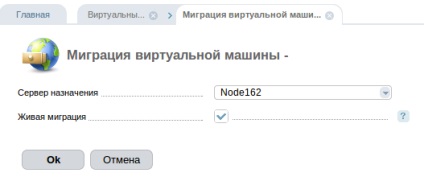
Modulul "Mașini virtuale"
- Server de destinație - selectați nodul de cluster din listă. la care doriți să transferați mașina virtuală.
- Migrare live - Selectați migrarea live dacă doriți ca mașina virtuală să fie accesibilă pe tot parcursul migrării.
Dacă dezactivați steagul de migrare live, mașina virtuală va fi oprită și transferată la nodul de destinație.
Atenție! Migrarea live poate fi întreruptă dacă mașina virtuală este reluată în acest moment. În acest caz, procesul de migrare este complet, mașina virtuală va rămâne pe nodul cluster original.
Această caracteristică nu este disponibilă la nivelul utilizatorilor VMmanager.
Schimbați parola de root
În această formă, puteți schimba parola mașinii virtuale. Pentru mai multe informații, consultați VMmanager: Schimbarea parolei mașinii virtuale
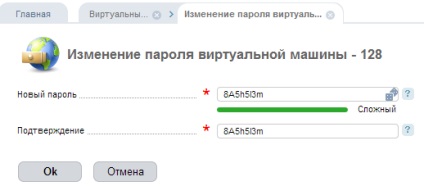
Modulul "Mașini virtuale"
- Parola nouă - specificați o nouă parolă root pentru mașina virtuală selectată.
- Confirmare - reintroduceți parola introdusă mai sus pentru a vă asigura că ați introdus-o corect.
Acesta este conceput pentru a intra în mașina virtuală printr-un client VNC care rulează în browser. Când utilizați clientul VNC încorporat, parola vnc este înlocuită automat. Dacă utilizați un client VNC terță parte, parola poate fi vizualizată pe contribuția mașinii virtuale VNC.
Administratorul poate introduce panoul de control VMmanager cu drepturile proprietarului mașinii virtuale. Pentru aceasta, selectați serverul din listă și faceți clic pe butonul "Conectare".
După tranziție, veți avea la dispoziție aceleași funcții ca proprietarul mașinii virtuale.
Pentru a reveni la nivelul anterior, utilizați linkul situat după linia de bun venit.
Această caracteristică nu este disponibilă la nivelul utilizatorilor VMmanager.
Acest formular nu este un apel în sprijin.
Nu vă putem identifica și nu vă putem răspunde la mesajul dvs.
Articole similare
Trimiteți-le prietenilor: